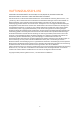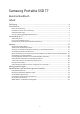Instructions
7
* Wenn Sie exFAT unter mehreren Betriebssystemen nutzen, wird das Schreiben von Daten
möglicherweise gesperrt und Sie können Daten ggf. nur lesen. Wenn dieses Problem auftritt, können
Sie den Schreibzugriff wiederherstellen, indem Sie die folgenden Anweisungen befolgen:
• Mac-Betriebssystem: Schließen Sie die T7 wieder an Ihren Mac an und führen Sie den Befehl
„Auswerfen“ aus.
• Windows-Betriebssystem: Wenn das Benachrichtigungsfenster angezeigt wird, laut dem kein
Schreibzugriff besteht, klicken Sie auf „Überprüfen und reparieren“, um den Datenträger mit dem
Befehl CHKDSK zu überprüfen. Wenn Sie die Benachrichtigung geschlossen haben, ohne den
Datenträger überprüft zu haben, können Sie dies nachholen, indem Sie das Laufwerk auswählen
und mit der rechten Maustaste auf „Eigenschaften“, dann auf „Extras“ und auf
„Fehlerüberprüfung“ klicken.
Die vom System angezeigte Kapazität der T7
Die von dem System, mit dem die T7 verbunden ist, gemeldete Kapazität kann wegen
Unterschieden zwischen dezimalem und binärem Messsystem und anderen Faktoren
wie der Partitionierung und Sperrung des Laufwerks von der Herstellerangabe
abweichen.
* Beispiel: Windows-Betriebssystem: 1 GB = 1024 MB, Mac-Betriebssystem: 1 GB = 1000 MB
Die Herstellerangabe basiert auf dem Dezimalsystem und lässt sich wie folgt umrechnen:
1 GB = 1.000.000.000 Bytes, 1 TB = 1.000.000.000.000 Bytes
Ihr Computer zeigt möglicherweise eine geringere Kapazität an, falls eine andere Messgröße verwendet
wird.
Verwendung der T7
Verbindung der T7
Wählen Sie das mit Ihrem Gerät kompatible Kabel aus. Verbinden Sie ein Ende des
Kabels mit dem Gerät und das andere mit der T7.
Die T7 vom Computer trennen
Verwenden Sie immer die Funktion „Hardware sicher entfernen“, wenn Sie die T7 vom
Computer trennen. Das Abziehen des Kabels ohne vorheriges Ausführen der Funktion
„Hardware sicher entfernen“ kann zu Datenverlusten oder einer Beschädigung der T7
führen.
* Samsung ist nicht für den Verlust von Benutzerdaten oder für Schäden am Produkt haftbar, die auf
eine Nichtbeachtung dieser Anweisung zurückzuführen sind.
Installieren der Samsung Portable SSD Software 1.0
(Für den Sicherheitsmodus und Firmware-Updates)
Für PCs und Macs
Wählen Sie im Explorer (Windows-Betriebssystem) oder auf dem Desktop (Mac-
Betriebssystem) die Anwendung „Samsung Portable SSD 1.0“ aus.